Youtube-dl高级使用方法,混合参数下载
youtube-dl这个解析下载脚本功能可不是盖的,在视频下载方面极其强悍,如果你还没有听说过那真的落伍了;
虽然它一般都被用来下载youtube视频,但它所支持的格式范围很广除了欧美主流视频网站之外,中国的主流视频网站它也支持,比如优酷、搜狐、爱奇艺等;
这是一个命令脚本工具,没有ui界面的,最基础的使用方法是 youtube-dl + url,因此它强大的功能就要靠参数来实现,借用不同的参数可以实现不同的下载方式,比如指定格式、下载视频字幕、批量下载、代理下载等等好多功能可以轻松实现;
后期我还准备另外分享一篇youtube-dl结合ffmpeg重新编码、格式转换、合并视频等等之类的拓展功能介绍的内容,进一步让大家知道这个脚本工具是多么的牛叉好用;
今晚正好我又用到了这个脚本,就来记录一下我常用的一些下载命令方法,日后会增添一些觉得有用的参数继续完善这篇文章;
安装youtube-dl
下载全部格式
- youtube-dl --all-formats https://www.youtube.com/watch?v=hLQl3WQQoQ0
–all-formats :添加这个参数之后,所有存在的格式一扫而尽,统统下载;

查看该视频所有格式类型,只看不下载 -F或者–list-formats
–list-formats:这是一个列清单参数,执行后并不会下载视频,但能知道这个目标视频都有哪些格式存在,这样就可以有选择的下载啦!
- youtube-dl --list-formats https://www.youtube.com/watch?v=hLQl3WQQoQ0

下载指定格式视频
-f + 编号:通过上一步获取到了所有视频格式的清单,最左边一列就是编号对应着不同的格式,例如我想下载22号那个mp4格式分辨率为1280*720的视频,则按下面的命令就可以轻松指定下载视频哦;
- youtube-dl -f 22 http://www.youtube.com/watch?v=BlXaGWbFVKY

下载youtube字幕及视频
有的youtube视频是有字幕的可供下载的,但不是全部;如果过你想要下载字幕用这个脚本来操作也是很容易的;
先来说说两个参数–write-sub:加入字幕文件 –all-subs:如果有字幕存在则全部下载
- youtube-dl --write-sub --all-subs https://www.youtube.com/watch?v=0TjgZbVdOLA

批量下载
在Putty命令行界面中创建一个专门的目录用于存放下载的视频文件,然后CD至此目录下,创建一个包含所有下载链接的txt文件(使用vi命令即可)。在此目录下,执行下载命令:
- youtube-dl -c -i -a video_url.txt
没错,youtube-dl提供了很多有用的附加参数,这里用到的是:
- -c 断点续传(如果由于意外原因下载中断了,再次启动下载命令时,可以实现断点续传)
- -i 忽略报错(如果出现某些链接无法打开或者下载的问题,会自动绕过,继续下载其他视频)
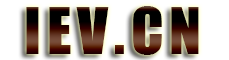


![[转载]Linux KVM环境安装Windows教程 – Grub引导安装Windows系统 [转载]Linux KVM环境安装Windows教程 – Grub引导安装Windows系统](http://www.iev.cn/wp-content/themes/solome/timthumb.php?src=http://cdn.iev.cn/wp-content/uploads/2016/11/kvm-grub-1.jpg&h=170&w=260&zc=1)
![[转载]Linux KVM环境安装Windows教程 – 分区盘符和挂载Debian安装 [转载]Linux KVM环境安装Windows教程 – 分区盘符和挂载Debian安装](http://www.iev.cn/wp-content/themes/solome/timthumb.php?src=http://cdn.iev.cn/wp-content/uploads/2016/11/debian-1.jpg&h=170&w=260&zc=1)